windows10如何进入到bios设置
更新时间:2017-05-27 09:00:17作者:ujiaoshou
很多小伙伴在装好win10系统后,重启电脑发现无法进入BIOS,也无法通过U盘快速启动?或者说,自从用了Win10,BIOS好像罢工的样子,总是无法进入BIOS里面去进行设置。那么windows10如何进入到bios设置?想知道具体的进入方法的话,可以参考以下的教程。
windows10不能进入bios的解决方法:
第一个解决方案是,直接点重启。
因为Win8和Win10的快速启动技术只对关机有效,直接点“重启”相当于让系统临时关闭了快速启动技术。
第二个解决方案是,彻底关闭快速启动技术。
1、彻底关闭快速启动技术的流程是先打开控制面板,选择硬件和声音
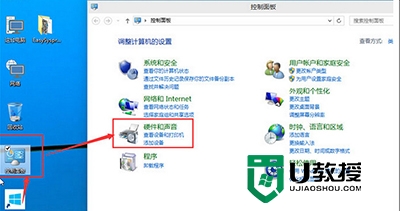
2、点电源选项,进入下一菜单
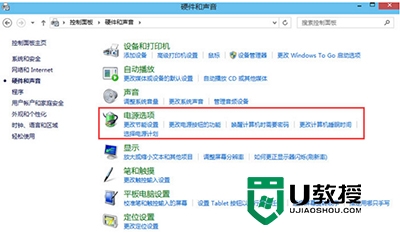
3、这一步,选择电源按钮功能。
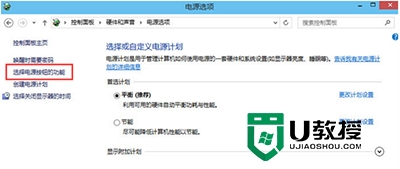
4、出来这个界面,就更改当前不可用的设置,专门修改箭头指向的启用快速启动。PS:这个是小编取消完后截的图,这个默认是开启的。
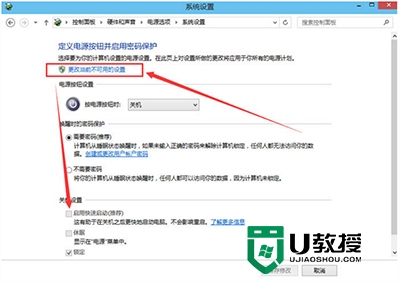
5、但小编建议使用这个方案搞定进入BIOS后,就改回来,毕竟Win10快速启动技术让你每次开机都快十来秒(针对普通机械硬盘而言)。
6、如果以上两张方案都不成功,那可以试试第三种方案,拔掉电源线,等10秒后,再插回电源线开机。
以上就是u教授小编跟大家分享的【windows10如何进入到bios设置】教程,希望能帮到有需要的用户,如果想知道一键制作usb启动盘的方法,或者是其他系统的问题的话,都可以上u教授官网查看。
相关教程:
win7如何进去bios设置
windows10如何进入到bios设置相关教程
- 电脑如何进入bios进行设置 怎么进入电脑bios设置界面
- 惠普战66如何进入bios设置 惠普战66进入bios按什么键
- 顶星主板如何进入BIOS设置,顶星主板进入BIOS的方法
- 电脑如何进入bios设置 电脑进入bios按键一一览表
- 三星主板如何进bios设置 三星主板进入bios的步骤
- 电脑windows启动管理器如何进入bios设置 电脑windows启动管理器进入bios设置的方法
- 惠普笔记本电脑怎么进入bios设置 惠普笔记本如何进入bios设置
- 华硕电脑如何进入bios设置 华硕台式电脑怎么进入bios设置
- 华硕主板怎么进入bios?华硕主板进入bios设置U盘启动教程
- 华硕主板怎么进入bios?华硕主板进入bios设置U盘启动教程
- 5.6.3737 官方版
- 5.6.3737 官方版
- Win7安装声卡驱动还是没有声音怎么办 Win7声卡驱动怎么卸载重装
- Win7如何取消非活动时以透明状态显示语言栏 Win7取消透明状态方法
- Windows11怎么下载安装PowerToys Windows11安装PowerToys方法教程
- 如何用腾讯电脑管家进行指定位置杀毒图解

